Chimera vírus eltávolítása (frissítve)
Eltávolítási Útmutató - Chimera vírus
Mi az, hogy Chimera ransomware?
Mit lehet tudni a Chimera vírusról?
A Chimera vírus egy veszélyes, ransomware típusú program, amely az előző év végén bukkant fel. A biztonsági szakértők továbbra is felhívják a figyelmet a vírusra, tehát 2016-ban sem szabad megfeledkeznünk róla. A Chimera ransomware bejutásának legegyértelműbb jele, hogy a fájlok megnyithatatlanná válnak. A vírus ugyanis titkosítja őket, majd .chimera, .code, .ccc vagy más hasonló kiterjesztéssel látja el őket. Ezt követően nagy méretű értesítést jelenít meg, amely felajánlja a Chimera visszafejtő program megvásárlásának lehetőségét és ezzel a fájlok visszafejtését. Sajnos tényleg lehetetlenné válik a fájlok megnyitása, megmentésük egyetlen módja a biztonsági mentések visszaállítása. Először azonban mindenképpen el kell távolítania a Chimera vírust egy naprakész antispyware program teljes rendszervizsgálatával.
A Chimera vírus üzenete általában két nyelven, németül és angolul is megjelenik. Ez azt sejteti, hogy főként ezeket a nyelvterületeket célozza. Ha ön is ilyen területen él, legyen különösen óvatos a böngészés során, mert könnyedén rávehetik a vírus letöltésére. Az áldozatok gyakran pánikba esnek az üzenet láttán, és azonnal kifizetik a váltságdíjat. Fontos megjegyeznie hogy ez NEM garantálja a személyes adatok megmenekülését. A titkosítást sajnos közel lehetetlen feltörni. Megpróbálkozhat egy visszafejtő szoftverrel, de az adatok megmentésének legbiztosabb módja, hogy visszaállítja a korábban elkészített (és külső tárolóra másolt) biztonsági mentéseket. Ne feledje, hogy nem feltétlenül biztonságos online tárhelyeken tárolni az adatokat, mert a Chimera vírus az internetre is csatlakozhat, amely elindíthatja a szinkronizálásért felelős programokat. Ha távol szeretné tartani adatait a támadásoktól, azt tanácsoljuk, hogy telepítse a FortectIntego legjabb változatát. Ez egy megbízható biztonsági szoftver, amely a potenciálisan kéretlen program, vírusok, adware-ek és más fenyegetések eltávolítására készült. Ezzel a programmal a már bejutott Chimera ransomware-t is eltávolíthatja. A Chimera eltávolítása azonban nem állítja vissza az adatokat. Ehhez próbálkozzon az R-studio vagy a Photorec nevű szoftverrel.
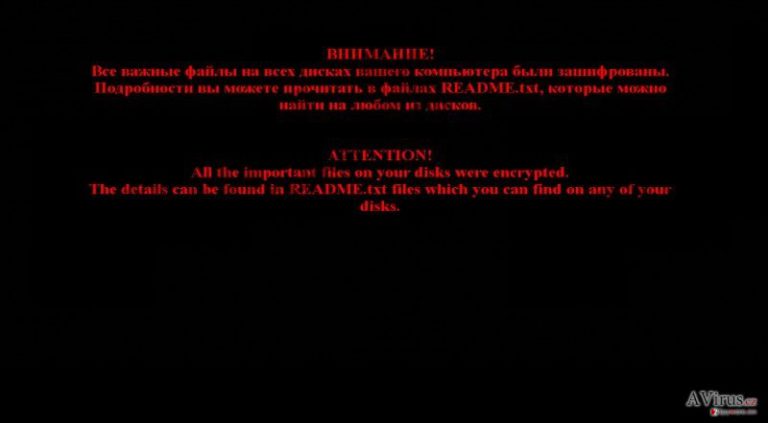
A Chimera vírus bejutása és hatása:
A Chimera zsarolóvírus egy trójai támadás, amely azt jelenti, hogy valamilyen más fájlnak látszódva jut a rendszerbe. A felhasználóknak rendkívül óvatosnak kell tehát lenniük. A trójaiak általában fertőző e-mailek segítségével jutnak a rendszerbe és telepítik a Chimera vírust, tehát figyeljen oda a kétes üzenetekre, ne nyissa meg az ezekhez mellékelt csatolmányokat. Kerülje e-mail fiókja spam vagy szemét mappáját is, a szolgáltatók ide helyezik a kiszűrt veszélyesnek tekinthető leveleket. A támadók jellemzően hivatalos, ismert feladóknak tettetik magukat. Ha bizonytalan egy-egy ilyen feladót illetően, keresse meg az interneten a valódi e-mail címét. A trójaiak bejutásának egy másik módja megtévesztő hirdetéseken alapszik, amelyek valamilyen program frissítésére vagy weboldal meglátogatására buzdítanak. Az ajánlott tartalom megnyitása helyett azonban automatikusan letöltik a számítógépre a fertőzést. Ha számítógépét megfertőzte a Chimera vírus, olvassa el második oldalunkat, melynek címe: Hogyan távolítható el a Chimera vírus?
Hogyan távolítható el a Chimera vírus?
Ha számítógépét megfertőzte a Chimera zsarolóvírus, azonnal bontsa a rendszer internetkapcsolatát. Ellenkező esetben a vírus további fájlokat titkosíthat. Sajnos a Chimera vírus eltávolítása nem egyszerű feladat, számos problémába ütközhet. A legfontosabb tudnivaló, hogy ne próbálja meg kézzel elvégezni a folyamatot. A Chimera vírus és a hozzá tartozó minden komponens eltávolításához használjon naprakész antispyware programot, például a FortectIntego vagy a Malwarebytes legújabb változatát. Ha a programok nem indulnak el, kövesse a lentebb olvasható útmutató lépéseit. Ne feledje: ha nem szeretne a későbbiekben hasonló vírusokkal találkozni, ne nyisson meg kétes e-maileket és hirdetéseket. A fájlok megmentéséhez próbálkozzon az R-studio és a Photorec. programokkal.
Manuális Eltávolítási Útmutató - Chimera vírus
Chimera eltávolítása ezzel: Safe Mode with Networking
-
Lépés 1: Indítsa a számítógépet Safe Mode with Networking módban
Windows 7 / Vista / XP- Kattintson a következőre: Start → Shutdown → Restart → OK.
- Mikor a számítógép bekapcsol, kezdje nyomkodni az F8 billentyűt, amíg meg nem jelenik a Advanced Boot Options ablak.
-
Válassza a listáról a következőt: Safe Mode with Networking

Windows 10 / Windows 8- Nyomja meg a Power gombot a Windows bejelentkezési képernyőn. Most tartsa nyomva a billentyűzet Shift gombját, majd kattintson a Restart lehetőségre..
- Most a következőkre kattintson: Troubleshoot → Advanced options → Startup Settings, végül pedig ezt nyomja meg: Restart.
-
Miután a számítógép beindult, válassza a Startup Settings ablakban a következőt: Enable Safe Mode with Networking

-
Lépés 2: Chimera törlés
Jelentkezzen be a fertőzött fiókba és indítson egy böngészőt. Töltsön le egy megbízható antispyware programot, például: FortectIntego. Telepítse, frissítse, majd futtasson vele teljes rendszervizsgálatot és távolítson el minden rosszindulatú fájlt, amely a ransomware-hez tartozik, majd fejezze be a behatoló (Chimera) eltávolítását.
Próbálkozzon másik módszerrel, ha a ransomware blokkolja a következőt: Safe Mode with Networking
Chimera eltávolítása ezzel: System Restore
-
Lépés 1: Indítsa a számítógépet Safe Mode with Command Prompt módban
Windows 7 / Vista / XP- Kattintson a következőre: Start → Shutdown → Restart → OK.
- Mikor a számítógép bekapcsol, kezdje nyomkodni az F8 billentyűt, amíg meg nem jelenik a Advanced Boot Options ablak.
-
Válassza a listáról a következőt: Command Prompt

Windows 10 / Windows 8- Nyomja meg a Power gombot a Windows bejelentkezési képernyőn. Most tartsa nyomva a billentyűzet Shift gombját, majd kattintson a Restart lehetőségre..
- Most a következőkre kattintson: Troubleshoot → Advanced options → Startup Settings, végül pedig ezt nyomja meg: Restart.
-
Miután a számítógép beindult, válassza a Startup Settings ablakban a következőt: Enable Safe Mode with Command Prompt

-
Lépés 2: Állítsa vissza a rendszerfájlokat és -beállításokat
-
Miután megjelent a(z) Command Prompt ablak, írja be, hogy cd restore, majd kattintson arra, hogy Enter.

-
Most írja be, hogy rstrui.exe, majd kattintson ismét arra, hogy Enter..

-
Mikor megjelenik az új ablak, kattintson arra, hogy Next, majd válasszon egy Next fertőzést megelőző visszaállítási pontot.


-
A rendszervisszaállítás indításához kattintson arra, hogy Yes.

-
Miután megjelent a(z) Command Prompt ablak, írja be, hogy cd restore, majd kattintson arra, hogy Enter.
Fontos törődnie a crypto-ransomware vírusok elleni óvintézkedésekkel. Ha meg szeretné védeni számítógépét az olyan ransomware-ektől, mint a most tárgyalt Chimera, használjon megbízható antispyware programot, például: FortectIntego, SpyHunter 5Combo Cleaner vagy Malwarebytes









